时间:2019-11-29作者:xp系统之家 来源:http://www.37m.cn
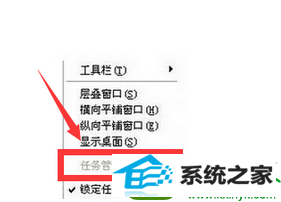
1、使用快捷键“win+r”,打开“运行”窗口,输入“gpedit.msc”后回车,打开本地组策略编辑器;
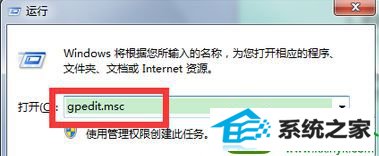
2、然后在“本地组策略编辑器”窗口中,按序点击打开:“用户配置、管理模板、系统、Ctrl+Alt+del选项”,并直接在右侧找到“删除"任务管理器"”;
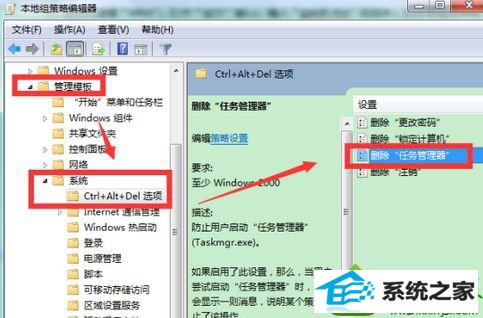
3、双击打开删除“任务管理器”,并在删除“任务管理器”窗口中,点击选择“未配置(C)”点击“确定”完成操作。
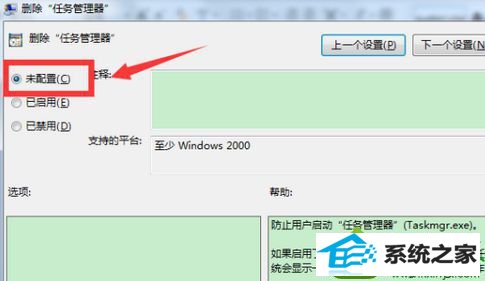
win10任务管理器变灰色打不开的解决方法分享到这里了,希望此教程内容能够帮助到大家,更多精彩内容欢迎关注系统城。(http://www.xiazaima.com/)
本站发布的ghost系统与电脑软件仅为个人学习测试使用,不得用于任何商业用途,否则后果自负!